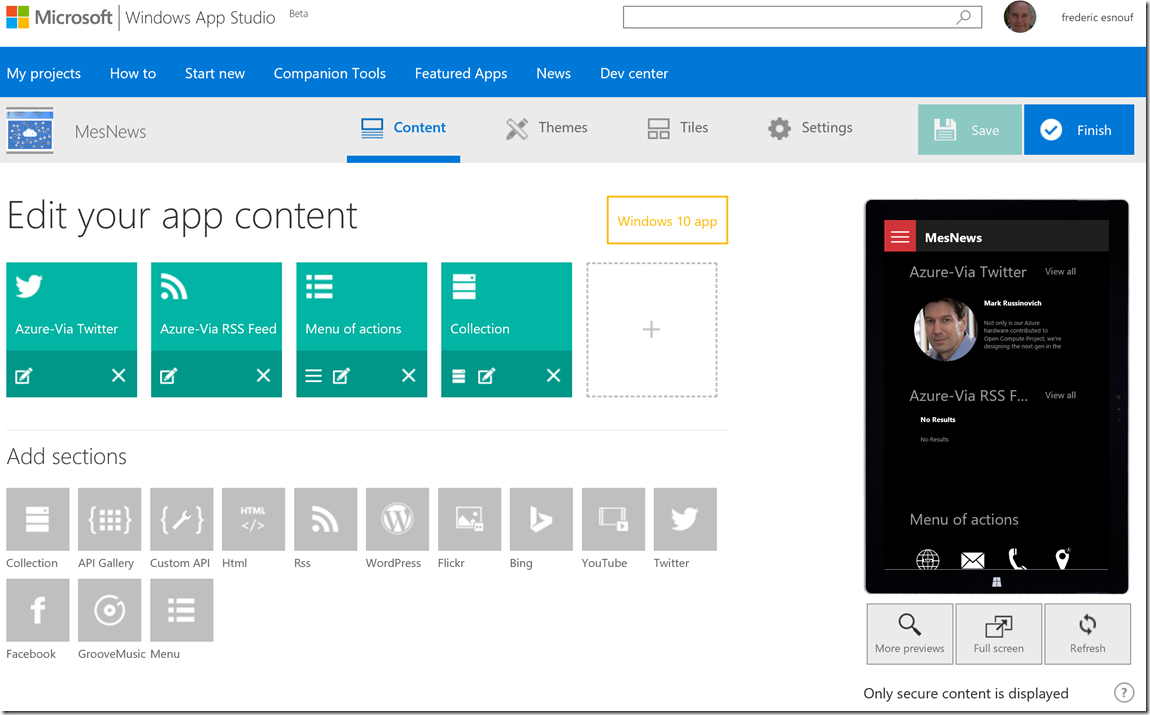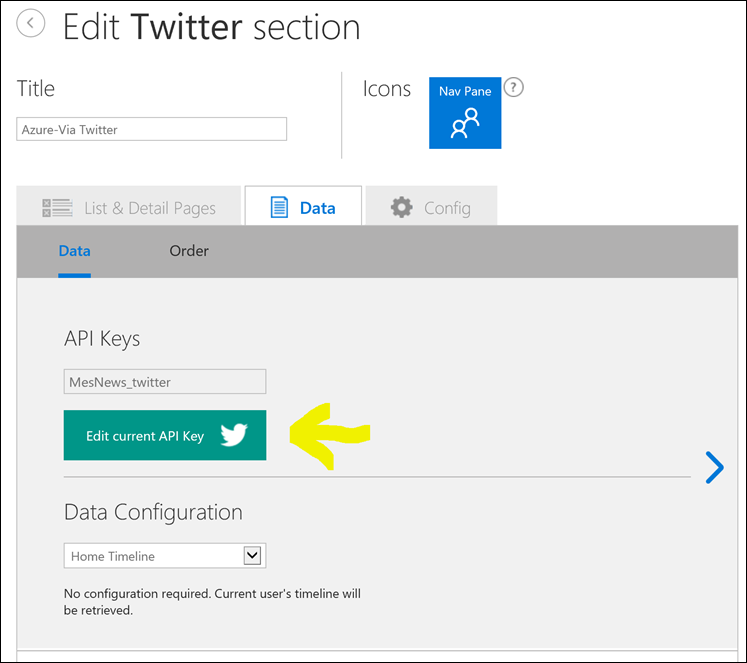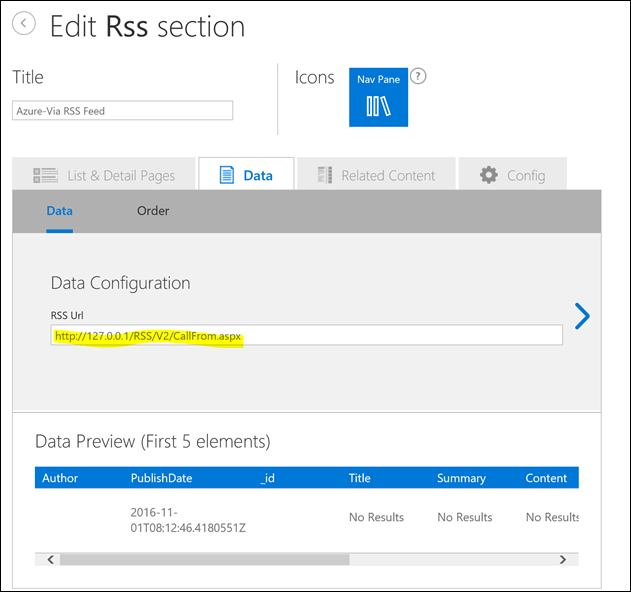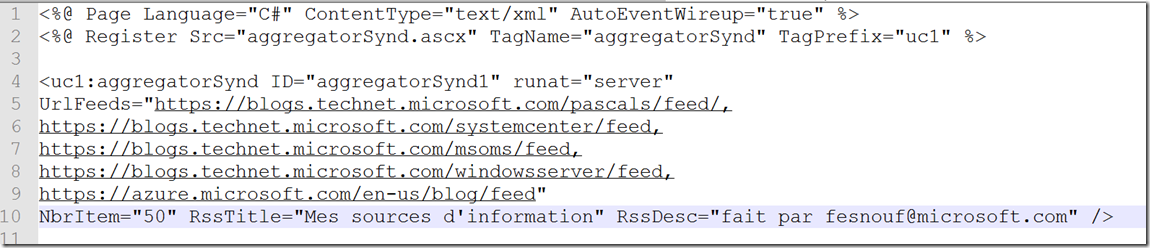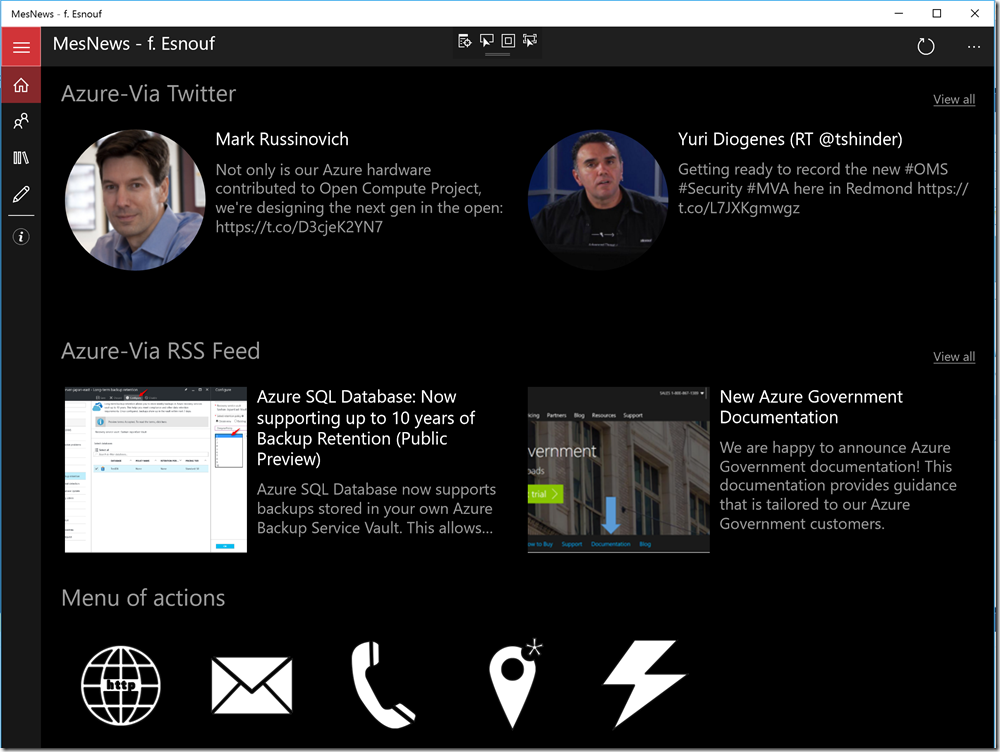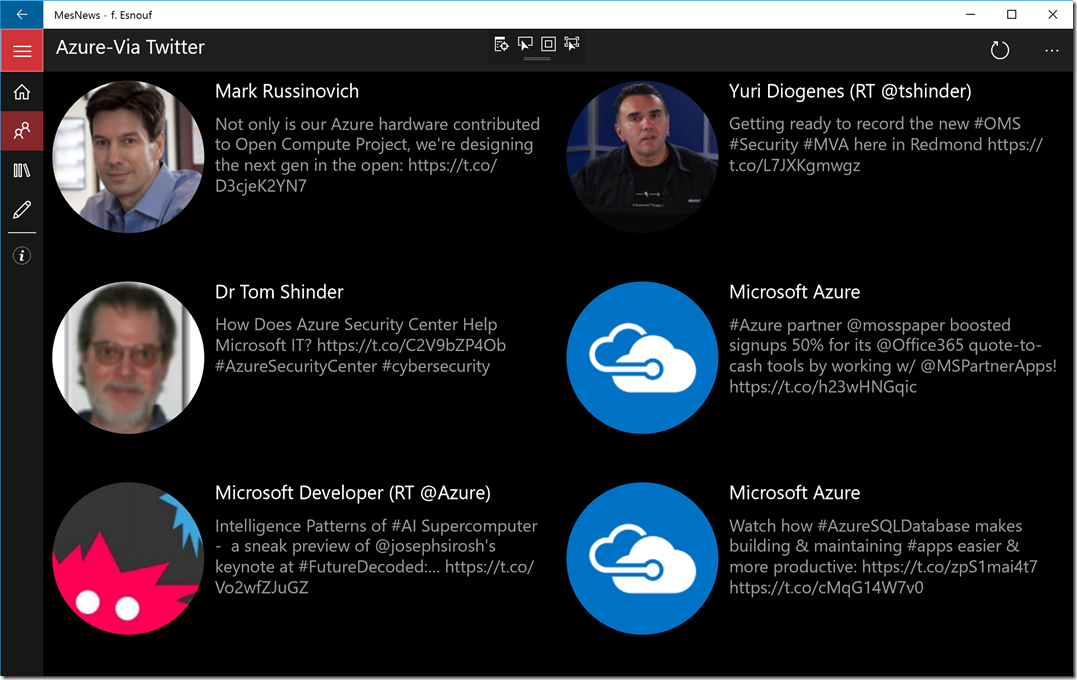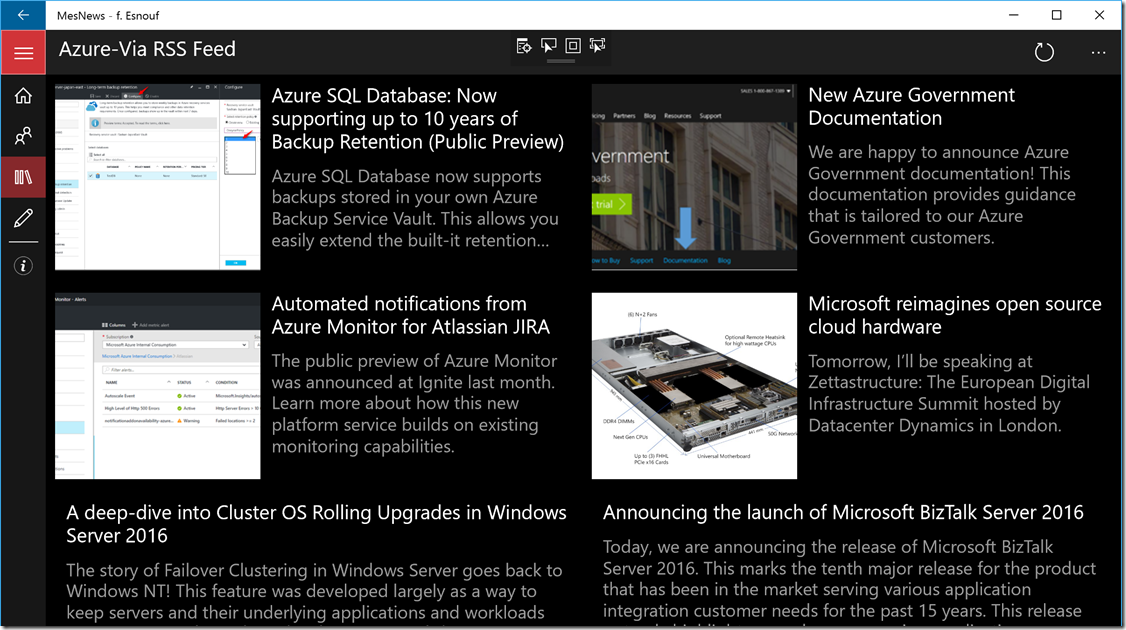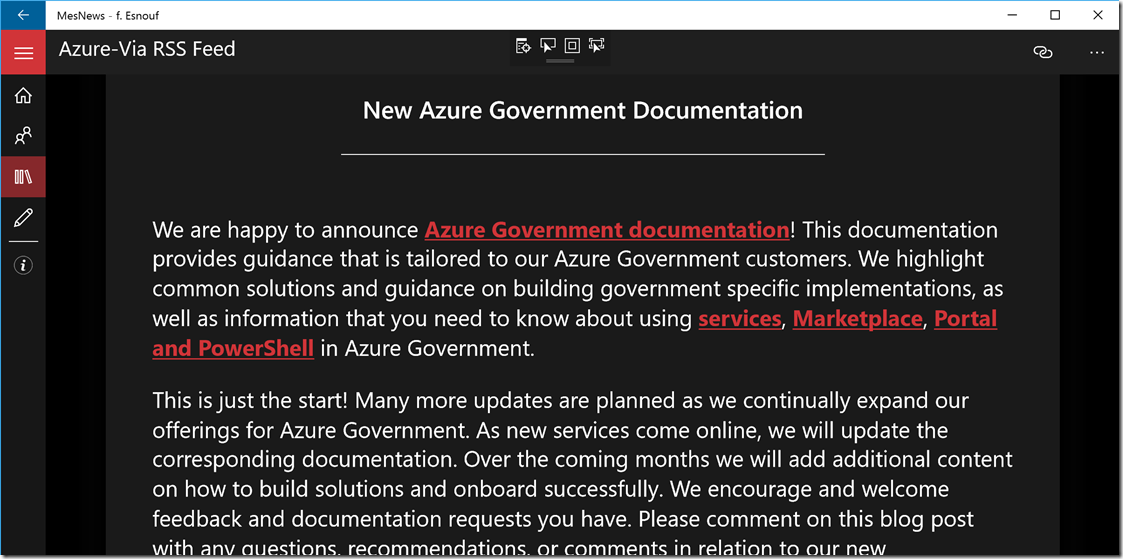Suivre l’actualité : faire son outil pour collecter les données pertinente, gagner en temps et efficacité
Dans le cadre de mon rôle chez Microsoft, j’ai le plaisir de non seulement couvrir les architectures internes à l’entreprise et les thématiques associées (Windows, System Center, ..) mais également Azure.
Parler Azure, c’est un peu comme parler de l’informatique au sens large, c’est une conversation sans fin.
Connaître Azure (au sens large) est impossible, on ne peut connaître que quelques composants en fonction de son métier, car il y en a des quantités astronomiques de services, avec en plus dans le monde DevOps des nouveautés tous les jours.
Mais comment se tenir informé sur l’actualité d’Azure ? j’ai très souvent cette question, et voici peut-être une façon d’y répondre, en tout cas c’est ce que je fais au quotidien.
Aller chercher des sources fiables, pertinentes : votre expérience
Peu importe le format (RSS, Blog, ..) la personne qui va pousser l’information est importantes. Au fil des années, j’ai identifié des sources de confiance, tant sur la qualité de l’information que sur l’analyse qui en est faite par l’auteur.
C’est la première chose à identifier : vos sources.
Collecter ces données et les consommer
A ce niveau nous avons nos sources d’information, mais elles sont de différents formats (Twitter, RSS, Blog, autre..), il faut les collecter, les fusionner, afin de pouvoir les lire facilement, et quasiment quotidiennement.
On lance Visual studio pour quelques pages de C# ? Mais non !
Windows App Studio (ex projet Sienna)
Il y a 3 ans, Microsoft a lancé une application dont le nom de code était “Projet Sienna”. Le but était assez simple : faire une application capable de consommer des données et restituer celles-ci sans la moindre ligne de code.
Ce projet est devenu une réelle application, appelée “Windows App Studio” : https://appstudio.windows.com.
Vous pouvez créer différents projets, puis ajouter des sources d’information, puis expliquez comment les fusionner, et les restituer.
Après quelques minutes de découverte et d’aguerrissement, vous obtenez “votre” application, que vous pouvez installer sur votre PC ou votre téléphone.
MesNews : mon application de suivi de l’actualité
Voici un exemple du résultat que l’on peut obtenir :
Aucun code : l’interface de création d’une application
Vous voyez ici l’interface de l’application les différentes sources (carrés verts) et un exemple de rendu avant même de générer l’application :
L’application sur mon PC
Tous les jours, je lance l’application, elle se charge de collecter les informations et de me les afficher.
Source 1 : Agréger via Twitter
J’ai tout simplement créé un compte Twitter, et ajouté une liste de source d’auteurs. Ensuite je n’ai plus qu’à référencer “mon” compte twitter, et l’application fait une sorte de “récupérer tout” à chaque lancement, via les API de Twitter, mais sans que vous vous souciiez 1 seconde de comment cela fonctionne.
Pour ajouter une nouvelle source d’information, il faut alors l’ajouter dans votre propre compte Twitter, rien à faire coté application ensuite.
Le bouton “Edit Current API key” est la seule partie où vous déposerez les clés de confection à votre compte Twitter, la procédure est décrite sur le site d’App Studio.
Source 2 : Agréger via RSS
Le format RSS est pour moi très important encore à ce jour, car il permet de rendre lisible des Blogs. Le Blog est encore, qu’on le veuille ou non, un format très important, car il permet d’être très détaillé, contenir des photos (screenshots), etc.
Pour faire cette fusion, “Sienna” ne propose pas de service de ce type, il ne peut lire qu’un seul blog à la fois.
Pour obtenir cette fusion, il faut alors juste procéder ainsi :
1) Que ce soit sur votre PC (mon cas) ou sur Azure (WebApp, qui peut être gratuit), faire tourner un service Web sur lequel vous allez déposer du code qui va faire ce travail.
2) Vous référencez dans Sienna l’url de ce code afin de l’appeler. Il va récupérer les infos, et vous restituer cette fusion et en donner le résultat à votre application.
Voici comment configurer cet appel dans l’interface (ma machine exécuter IIS) :
Le code au sein de la page (il faut d’autres fichiers dans ce répertoire, qui contiennent le code de fusion en C#, ici on ne voit que la page de configuration) contient simplement une liste de “feed”, c’est à dire d’URL permettant de récupérer des informations au format RSS.
Ensuite, une fois exécuté, le code va restituer un un seul flux de données toutes les informations collectées de ces différentes sources. Sienne se charge de l’affichage.
Vous pouvez tester l’appel de cette URL dans un simple navigateur Web pour valider qu’il n’y a pas d’erreur de frappe.
Le résultat : Overview
Dans cet exemple, j’arrive sur la page principale ou j’ai un résumé de l’actualité. Vous voyez ici le logo “Maison” (menu principal).
Soit en cliquant sur une news, ou alors sur le logo de la section qui m’importe (RSS, Twitter..) j’obtiens la liste des nouveautés.
Le résultat : Twitter
Si je click sur le second icône (les deux personnes) j’arrive alors sur les flux Twitter :
Le résultat :RSS
En cliquant sur l’icône Livre (les Flux RSS) j’obtiens un menu similaire, mais avec plus de détails car RSS le permet (versus Twitter) :
Je n’ai plus alors qu’à cliquer sur l’une des news, et la lire :
Conclusions
Microsoft AppStudio (ex Sienna) est une application permettant de créer “vos” propres applications sans code. Je parle ici d’applications capables de se connecter à différentes sources d’informations, le les collecter, les fusionner le cas échéant et les restituer.
Appliqué à votre quotidien, vous pouvez 1) sélectionner vos sources de confiance 2) les fusionner et les collecter 3) les afficher dans votre propre portail.
Ainsi le résultat sera pertinent pour “vous” dans la mesure ou vous aurez vous même fiabilisé l’ensemble de la chaîne d’information.
Bonne lecture ! (et me contacter pour le code RSS si besoin).